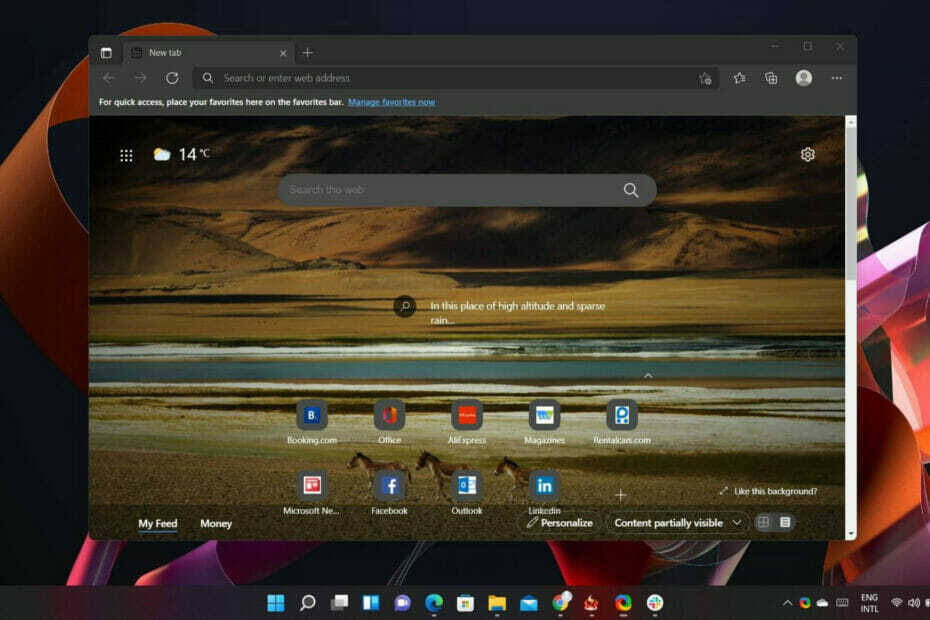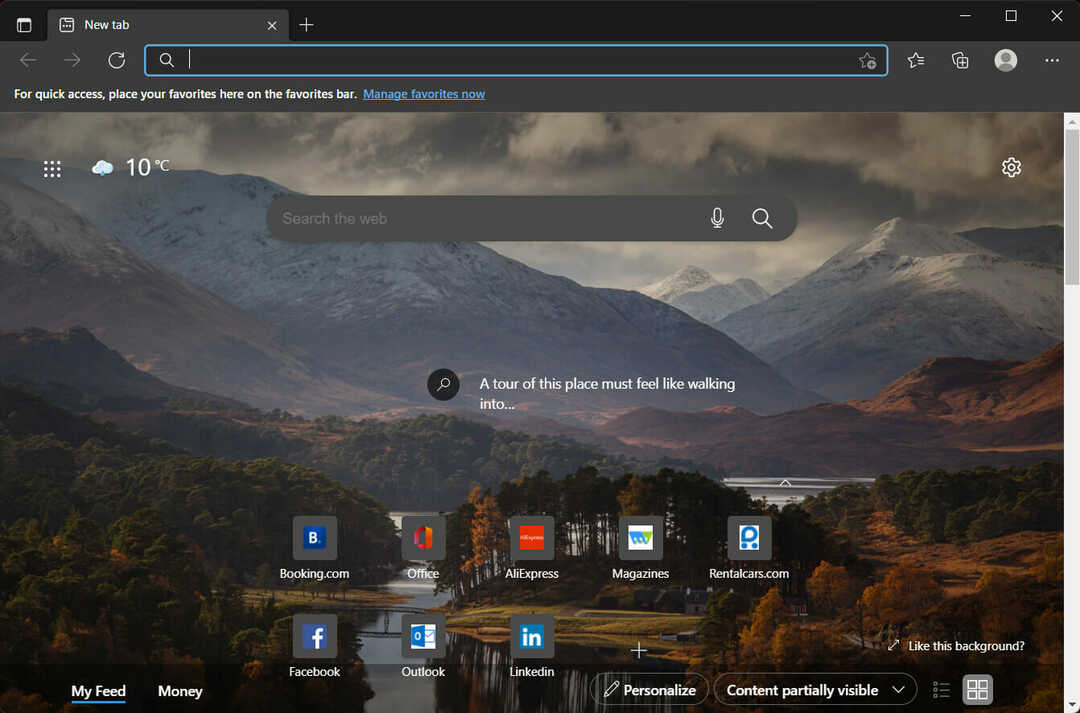- WebView2は、サポートされているすべてのプラットフォームで一貫性のあるOutlook機能のユーザーを提供するためにMicrosoftによって利用されています。
- Microsoft 365を使用するすべてのコンピューターに自動的にインストールされますが、不足している場合は、プログラムを取得する方法があります。
- WebView2をアンインストールすると、475 MBを超えるディスク領域と50〜60MBのRAMが解放されます。

バツダウンロードファイルをクリックしてインストールします
このソフトウェアは、一般的なコンピューターエラーを修復し、ファイルの損失、マルウェア、ハードウェア障害からユーザーを保護し、パフォーマンスを最大化するためにPCを最適化します。 3つの簡単なステップでPCの問題を修正し、ウイルスを今すぐ削除します。
- RestoroPC修復ツールをダウンロードする 特許技術が付属しています (利用可能な特許 ここ).
- クリック スキャン開始 PCの問題を引き起こしている可能性のあるWindowsの問題を見つけるため。
- クリック 全て直す コンピュータのセキュリティとパフォーマンスに影響を与える問題を修正するため。
- Restoroはによってダウンロードされました 0 今月の読者。
Microsoftは、ランタイムインストールであるMicrosoftEdgeWebView2のプレインストールを開始しました。 Microsoft 365の一部であるデスクトッププログラムは、Webベースの機能を提供するためにWebView2を利用します。
これを実現するために、MicrosoftEdgeに含まれているレンダリングエンジンを利用します。 バージョン2101以降のバージョンのMicrosoft365プログラムが既にインストールされているコンピューターには、WebView2が自動的に追加されます。
ただし、MicrosoftEdgeWebView2ランタイムとは何かを詳しく見ていきましょう。 そして、それをあなたのPCに置いても安全かどうか。 読み続けてください!
Microsoft Edge WebView2ランタイムとは何ですか?
Microsoft Edge WebView2コントロールを使用すると、HTML、CSS、JavaScriptなどのWebテクノロジを独自のアプリに組み込むことができます。 WebView2コントロールは、レンダリングエンジンとしてMicrosoftEdgeを利用します。 ネイティブアプリケーション内でWebコンテンツを表示できるようにするため。
単一のWebView2インスタンス内でネイティブアプリケーション全体を設計できるようになります。 また、Webコードを使用して、ネイティブアプリケーションの多くのセクションにWebコードを組み込みます。

WebView2は、サポートされているすべてのプラットフォームで一貫性のあるOutlook機能のユーザーを提供するためにMicrosoftによって利用されています。 したがって、デスクトップでOfficeアプリケーションを使用する場合でも、オンラインでOfficeアプリケーションを使用する場合でも、どこにいても同じエクスペリエンスが得られます。
Edge WebView2がインストールされているかどうかはどうすればわかりますか?
- を開きます 設定 を押してアプリ ウィンドウズ と 私 一緒に移動して アプリ に続く アプリと機能.

- ここに、 WebView2 検索バー内。 Microsoft Edge WebView2がポップアップした場合は、PCにインストールされています。 何も表示されない場合は、それがありません。
以下に、必要に応じてランタイムをインストールする方法を示します。 Microsoft 365パッケージを入手すると、コンピューターに自動的にインストールされることに注意してください。
Microsoft Edge WebView2が実行されているのはなぜですか?
WebView2の結果として、OutlookのRoomFinderとMeetingInsightsの機能はまったく同じになるという事実を考慮に入れてください。 デスクトッププログラムを使用するか、そのWebバージョンを使用するかに関係なく。
Webプログラムとデスクトッププログラムの機能が同じ場所にない場合、そもそもどこでそれらを探すかを学ぶのは煩わしいかもしれません。
さらに、MicrosoftEdgeブラウザを正しく機能させるために使用する必要はありません。 したがって、ランタイムプロセスは、ブラウザがコンピュータにインストールされていなくても、ほとんど単独で動作している場合でも実行できます。
Microsoftは、Microsoft365Appsバージョン2010以降を実行しているコンピューターにのみWebView2ランタイムをインストールすると述べていますが。 ランタイムは、古いバージョンのMicrosoftOfficeを搭載したコンピューターにもインストールされる可能性があります。
Microsoft Edge WebView2はウイルスですか?
インフルエンザウイルスのようなコンピュータウイルスは、それ自体を複製し、あるホストから別のホストに移動するようにプログラムされています。 どちらのウイルスにも、他のホストに感染する力があります。
同様に、インフルエンザウイルスが宿主細胞の存在なしに増殖することができないのと同じように、コンピューターウイルスは増殖および増殖することができません。 ファイルやドキュメントなどのプログラミングが存在しない場合。
コンピュータウイルスは、コンピュータの実行方法を変更するために開発された有害なコードまたはソフトウェアの一種であり、あるコンピュータから別のコンピュータに広がることを目的としています。

より技術的になりたい場合、コンピュータウイルスはワームとして知られています。 コードを実行するために、ウイルスは最初に、マクロをサポートする合法的なプログラムまたはドキュメントに自分自身を挿入します。 そして、そのプログラムまたはドキュメントに自分自身を添付します。
この手順の間、ウイルスは予期しないまたは有害な結果を引き起こす可能性があります。 データの破損や削除によってシステムソフトウェアに害を及ぼすなど。 その他の潜在的な副作用には次のものがあります。
Microsoft Edge WebView2はウイルスではないため、コンピューターに安全にインストールできます。 Microsoftは、WebView 2で有効になっている機能の例として、Outlookのルームファインダーツールを提供しています。
同社はまた、将来のOfficeアドインでは、正しく機能する必要があると述べています。 ただし、これらの機能が必要ないと思われる場合、またはOutlookをまったく使用しない場合は、アンインストールプロセスを続行できます。
MSEdgeWebView2.exeはどこにありますか?
この場所で実行可能ファイルを見つけることができます: C:\ ProgramFiles(x86)\ Microsoft \ EdgeWebView \ Application \ 101.0.1210.53 \ Installer
アプリケーション1の後のフォルダの番号が異なる場合があることに注意してください。 それにもかかわらず、WebView2ファイルはそこにあります。
Microsoft Edge WebView2ランタイムをインストールするにはどうすればよいですか?
- 案内する Microsoftのページ をクリックします x64 下のダウンロードボタン エバーグリーンスタンドアロンインストーラー. 実行可能ファイルは必ず内部に保存してください ダウンロード フォルダ。

- 次に、をクリックします 虫眼鏡アイコン タスクバーから、次のように入力します cmd 検索バー内。 そして、選択するために一番上の結果を右クリックします 管理者として実行.

- 次のコマンドを入力または貼り付けて、に移動します。 ダウンロード フォルダ。 次に、MicrosoftEdgeWebView2ランタイムサイレントインストールを実行します。 必ず押してください 入る それぞれの後:
cdダウンロードMicrosoftEdgeWebView2RuntimeInstallerX64.exe / silent / install
専門家のヒント: 一部のPCの問題は、特にリポジトリの破損やWindowsファイルの欠落に関しては対処が困難です。 エラーの修正に問題がある場合は、システムが部分的に壊れている可能性があります。 マシンをスキャンして障害を特定するツールであるRestoroをインストールすることをお勧めします。
ここをクリック ダウンロードして修復を開始します。
Evergreen Standalone Installerは、オフライン環境にEvergreenRuntimeをインストールできる本格的なインストーラーです。 x86 / x64/ARM64インフラストラクチャで使用できます。
プロセスが完了するとすぐに、PCにインストールされているWebView2ランタイムを見つけることができます。 そうは言っても、無効にするか、アンインストールすることで、実行を停止する方法を見てみましょう。
サイレントインストールとは何ですか?
サイレントインストールと呼ばれるソフトウェアのインストールでは、プロセス全体を通じてユーザーがアクティビティを実行する必要はありません。 この方法を使用すると、デスクトッププログラムをインストールするプロセスが簡略化され、より便利になる場合があります。
サイレントインストールは、さまざまな合法的なソフトウェアアプリケーションによって実行されます。 それにもかかわらず、スパイウェアや望ましくない可能性のあるプログラム(PUP)もそれらを利用します。 インストールプロセスをユーザーから隠すため。
標準のインストーラーは、いくつかのパラメーターを使用して、インストーラーに操作手順を提供します。 これらの例には、ソフトウェアをインストールする場所や、デスクトップショートカットを作成するかどうかなどがあります。 また、追加のコンポーネントをインストールする必要があるかどうか。
ユーザーは、非サイレントまたは有人インストールでのインストールプロセス全体を通じて、これらの設定を選択または確認する必要があります。 これは静かなインストールとは異なります。
静かなインストール中、これらのオプションはデフォルトで選択されています。 また、インストールプロセスは、ユーザーの介入なしに完全に実行されます。 それでは、WebView2ランタイムを無効にする方法、またはサイレントアンインストールを実行する方法を見てみましょう。 フォローしてください!
WebView2ランタイムからMicrosoftEdgeを停止するにはどうすればよいですか?
1. タスクマネージャから無効にします
- 開ける タスクマネージャー を押すことによって CTRL + シフト + ESC キーボードで、に移動します 詳細 タブ。

- ここで、に会うまで下にスクロールします MicrosoftEdgeWebView2ランタイム プロセス、それをクリックして選択します タスクを終了する.

タスクマネージャはWindowsOSのコンポーネントであり、WindowsNT4.0およびWindows2000以降のすべてのバージョンのMicrosoftWindowsに含まれています。
これにより、コンピューター全体のパフォーマンスと、プロセスとも呼ばれる各タスクを確認できます。 プログラムが消費しているメモリの量を調べたり、フリーズしたプログラムを停止したり、使用可能なシステムリソースを表示したりできます。
プロセスを終了すると、アプリケーションが完全に閉じられ、コンピューターがクラッシュし、保存されていないデータが失われる可能性があります。 タスクマネージャーを使用してプロセスを停止すると、コンピューターが安定する可能性があります。
ただし、プロセスを終了すると逆の効果が生じる可能性があります。 実行可能な場合は、プロセスを終了する前にデータを保存することをお勧めします。
- タスクマネージャーの使用方法と修正方法に関する完全なガイド
- Windows 10/11のバックグラウンドプロセスが多すぎますか? 5つの簡単な修正
- 10以上の優れたWindowsタスクマネージャーの代替案[アップグレード済み]
2. サイレントアンインストールを実行します
- Microsoft Edge WebView2ランタイムサイレントアンインストールを実行するには、をクリックします。 虫眼鏡アイコン とタイプ cmd 検索バー内。 最後に、一番上の結果を右クリックして、 管理者として実行.

- ここで、以下のコマンドを入力してを押して、インストールされているパスに移動します 入る:
cd C:\ Program Files(x86)\ Microsoft \ EdgeWebView \ Application \ 101.0.1210.53 \ Installer
- 次に、次のコマンドを入力または貼り付けてサイレントアンインストールし、を押します 入る:
setup.exe --uninstall --msedgewebview --system-level --verbose-logging --force-uninstall
コンピューターに損傷を与えることなく、Microsoft EdgeWebView2ランタイムを自由にアンインストールできます。
ただし、そうすると、Microsoftの機能を使用できなくなることに注意してください。 365(具体的には、Outlookに関連する機能)。これらの機能はWebViewに依存して機能します。 正しく。
Microsoft Edge WebView 2を削除すると、475 MBを超えるディスク領域と、バックグラウンドで必要な50〜60MBのRAMが解放されます。 このため、それほど強力ではないPCを持っている人にとっては素晴らしいオプションです。
最も一般的なMicrosoftEdgeWebView2ランタイムエラーコードは何ですか?
ユーザーは、MicrosoftEdgeWebView2ランタイムが原因で多数のエラーが発生したと報告しています。 そのうちのいくつかは次のとおりです。
- MicrosoftEdgeWebView2ランタイムエラーコード193 –このエラーは、WebView2ランタイムの誤ったインストール中に発生します。 したがって、上記のように再インストールすることをお勧めします。
- エラーコード259MicrosoftEdgeWebView2ランタイム – WebView2プロセスを終了することにより、これを修正することができます。
- MicrosoftEdgeWebView2ランタイムエラーコード5 –ランタイムを完全に削除する前に、コンピューターを再起動してみてください。
- Microsoft EdgeWebView2ランタイムエラーコードCitrix– これは、すべてのCitrixフックからの例外としてWebView2プロセスを追加することで修正できます。
Microsoft EdgeとWebView2の違いは何ですか?
Microsoft Edge Webブラウザーは、WebView2の設計の基盤として機能します。 ブラウザからその上に構築されたアプリケーションに機能を拡張することが可能であり、これは便利な機能です。
一方、WebView2はブラウザに類似したアプリケーションで使用される可能性があるため、特定のブラウザ機能を変更または削除する必要があります。 WebView2の範囲内で、ブラウザー機能はいくつかのガイドラインに従って設計されています。

WebView2と マイクロソフトエッジ それらの機能の大部分を共有します。 WebView2のコンテキストでの使用またはその他の理由で使用するのに適切でないと判断された場合、機能の機能が変更または無効化されることがあります。
次回MicrosoftEdgeが更新されたときに、デフォルトのキーバインディングが変更される可能性があります。 さらに、WebView2で機能が有効になっている場合は、デフォルトで無効になっているキーボードショートカットが代わりに有効になっている可能性があります。
なぜmsedgewebview2.exeはそれほど多くのCPUを使用しているのですか?
CPUの消費量が多すぎると、システムの実行に影響を及ぼし始め、Windows11PCの遅延と過熱の可能性に気付くでしょう。
CPUの使用率が高いままであると、システムの動作が損なわれ続けます。 これらの種類のプロセスの中で、msedgewebview2.exeは多くの処理能力を使用するものです。
このプロセスは、バックグラウンドで動作している他の多くのプロセスに加えて、にリストされています。 詳細 タスクマネージャのタブ。 提供された事実はかなりあいまいであるため、ユーザーは問題の原因を特定して解決するのに苦労しています。
過剰なRAM(メモリ)とCPU使用率が あなたのパソコンの性能、これらの要素の両方を下に保つことはさらに重要です コントロール。
方法についての投稿を確認することを強くお勧めします msedgewebview2.exeの高いCPU使用率を修正 プロセスをクリーンアップするために。
または、方法を見てみましょう Windows11の一般的な高いCPU使用率を修正 そしてそれを管理下に置く方法を学びます。
このガイドがお役に立てば幸いです。 下のセクションにコメントを残して、ご意見をお聞かせください。 読んでくれてありがとう!
 まだ問題がありますか?このツールでそれらを修正します:
まだ問題がありますか?このツールでそれらを修正します:
- このPC修復ツールをダウンロードする TrustPilot.comで素晴らしいと評価されました (ダウンロードはこのページから始まります)。
- クリック スキャン開始 PCの問題を引き起こしている可能性のあるWindowsの問題を見つけるため。
- クリック 全て直す 特許技術の問題を修正する (読者限定割引)。
Restoroはによってダウンロードされました 0 今月の読者。